데스크톱 앱처럼 Professional Email powered by Titan 웹 메일 사용
프로그레시브 웹 앱 (PWA)을 통해 Professional Email powered by Titan에 액세스합니다. 웹 브라우저 내에 애플리케이션으로 웹 메일을 설치하여받은 편지함을 전용 창에서 열 수 있습니다. PWA를 사용하면 잠재적 인 브라우저 지연이없고, 데스크톱이나 작업 표시 줄에 쉽게 고정하여 빠르게 액세스 할 수 있습니다.
참고 : Titan PWA는 Google Chrome 및 Microsoft Edge에서만 사용할 수 있습니다. 다른 웹 브라우저와 함께 PWA를 설치할 수 없습니다.
Chrome 또는 Edge 사용 여부에 따라 탭을 선택합니다.
Chrome 주소 표시 줄의 아이콘을 사용하여 PWA를 설치합니다.
- 웹 메일 에 로그인합니다. Professional Email powered by Titan 주소와 암호를 사용합니다 (GoDaddy 사용자 이름과 암호는 여기에서 사용할 수 없음).
- Chrome의 주소 표시 줄에서 앱 설치 아이콘을 선택한 다음 설치를 선택합니다. PWA가 설치됩니다.
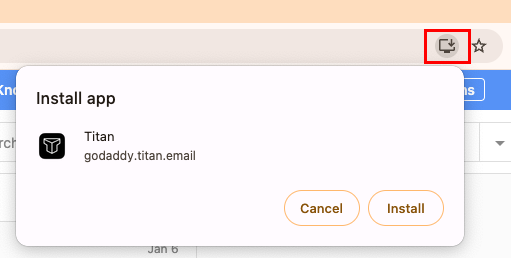
Professional Email powered by Titan PWA를 열려면 다른 앱과 마찬가지로 컴퓨터의 앱 시작 관리자로 이동하여 Titan 아이콘을 선택합니다.
Edge의 설정을 통해 PWA를 설치합니다.
- 웹 메일 에 로그인합니다. Professional Email powered by Titan 주소와 암호를 사용합니다 (GoDaddy 사용자 이름과 암호는 여기에서 사용할 수 없음).
- Edge의 오른쪽 상단에서
 설정 , 앱 , Titan 설치를 차례로 클릭합니다.
설정 , 앱 , Titan 설치를 차례로 클릭합니다.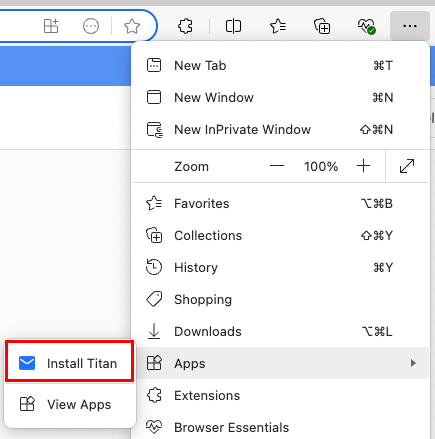
- 설치를 선택합니다. PWA가 설치됩니다.
Professional Email powered by Titan PWA를 열려면 다른 앱과 마찬가지로 컴퓨터의 앱 시작 관리자로 이동하여 Titan 아이콘을 선택합니다.
직접 링크를 통해 PWA 설치
웹 브라우저를 통해 PWA를 설치하는 데 문제가있는 경우 웹 메일에서 링크를 찾을 수 있습니다. Chrome 또는 Edge를 사용하는 경우에만 PWA를 설치할 수 있습니다.
참고 : PWA를 이미 설치했고 다음 단계를 통해 다시 설치하려고하면 데스크톱 앱 설치 옵션이 표시되지 않습니다.
- 웹 메일 에 로그인합니다. Professional Email powered by Titan 주소와 암호를 사용합니다 (GoDaddy 사용자 이름과 암호는 여기에서 사용할 수 없음).
- 오른쪽 상단에서
 설정을 클릭 한 다음 Titan 앱을 다운로드합니다 .
설정을 클릭 한 다음 Titan 앱을 다운로드합니다 . - 데스크톱 앱 다운로드를 선택합니다.
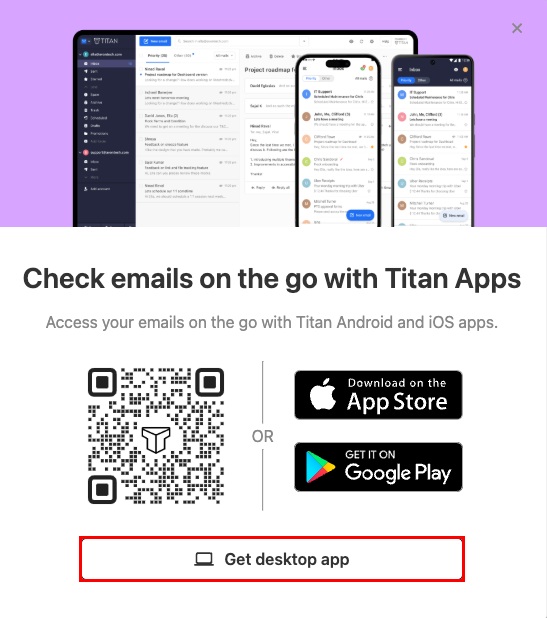
- 열리는 메시지에서 설치를 선택합니다. PWA가 설치됩니다. 참고 : Chrome 또는 Edge 이외의 브라우저를 사용하는 경우 도움말 문서로 리디렉션됩니다. PWA를 설치하려면 Chrome 또는 Edge를 사용해야합니다.